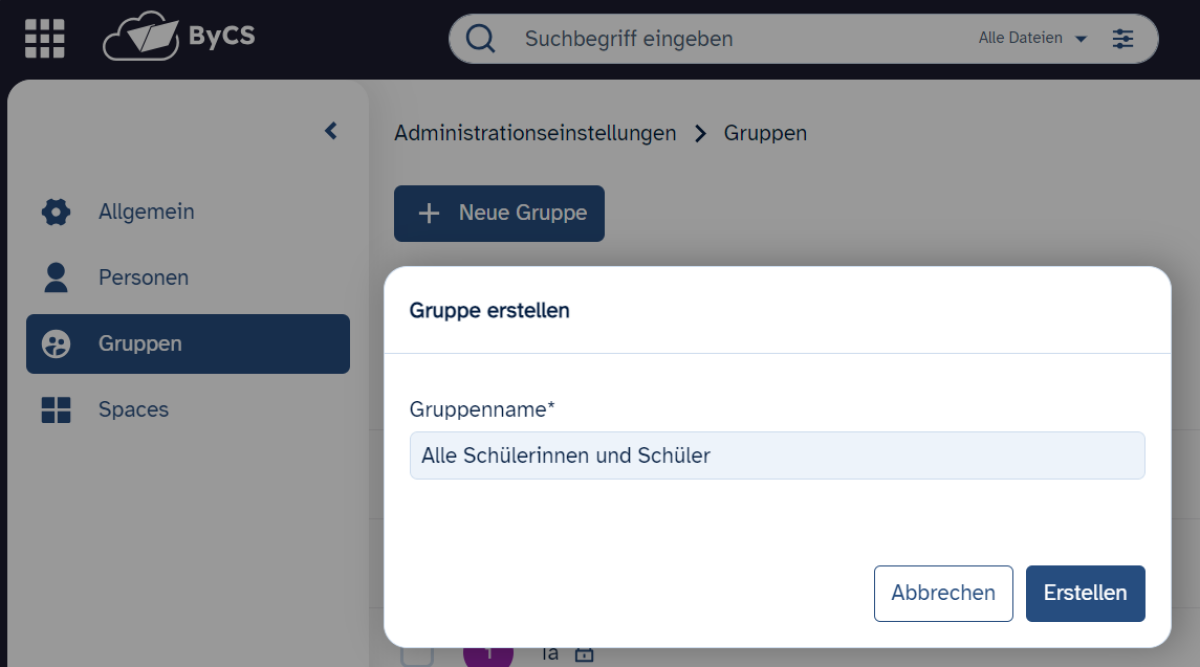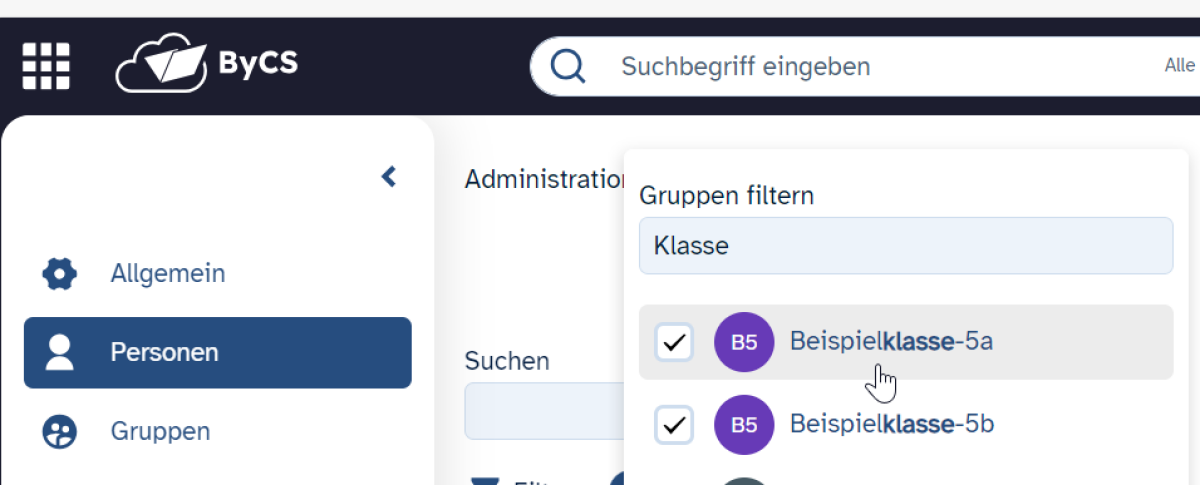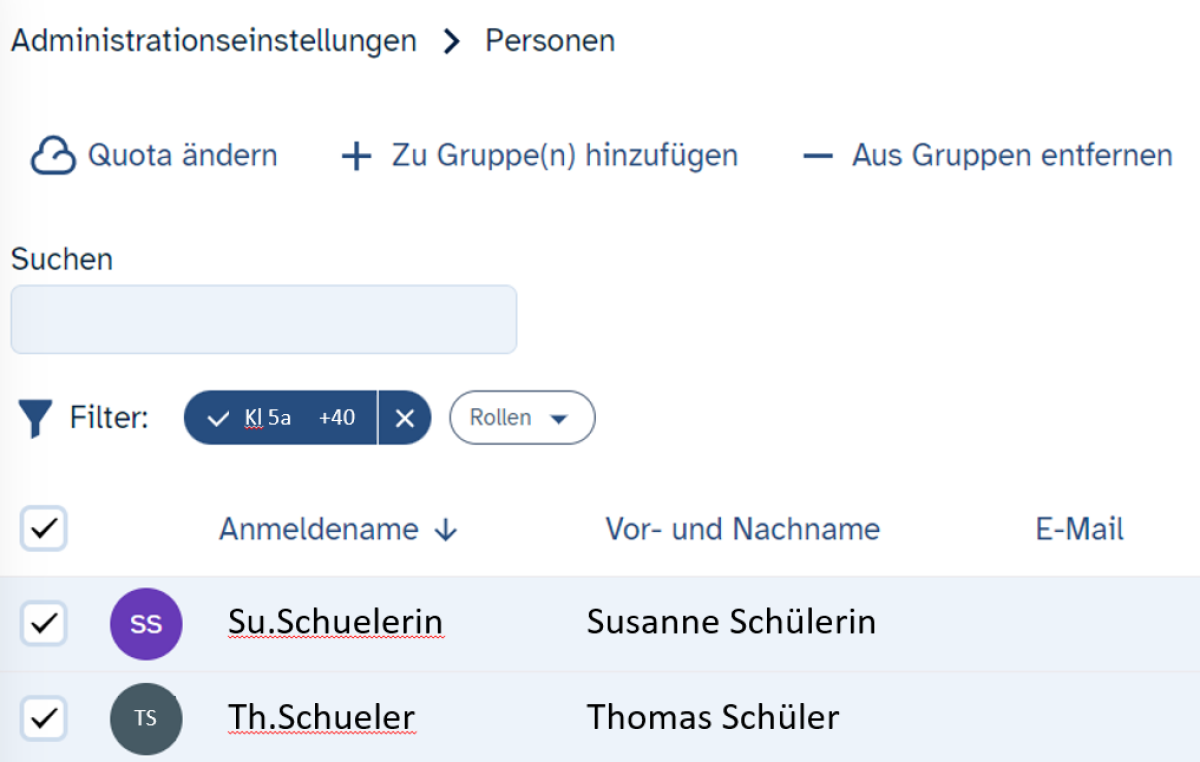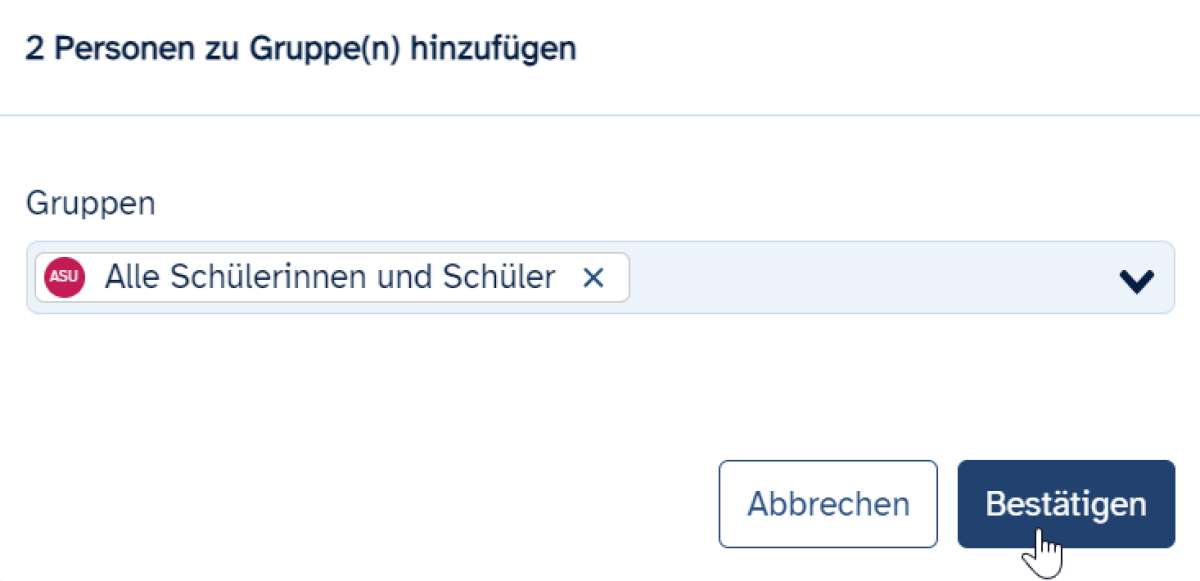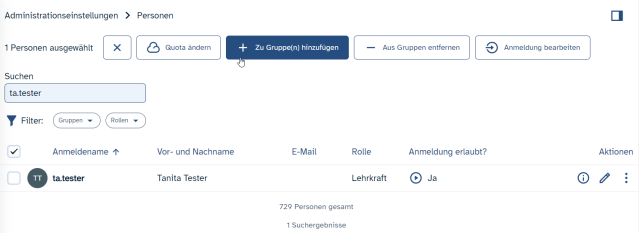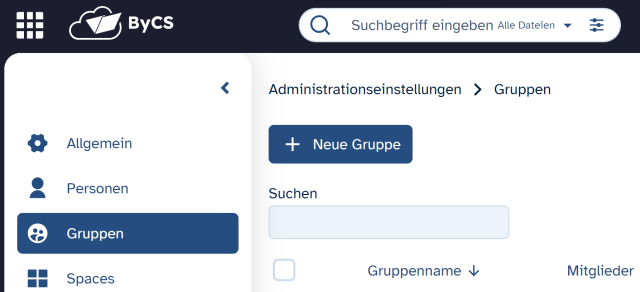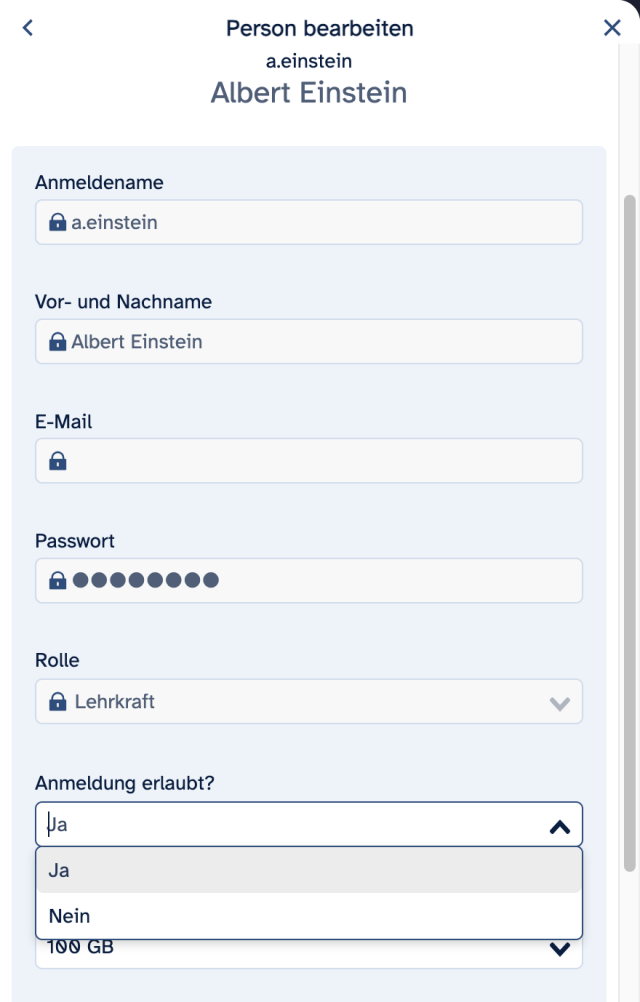Gruppe mit allen Schülerinnen und Schülern erstellen (Web-Client)
Sie sind Administratorin oder Administrator Ihrer Einrichtung und möchten eine Gruppe erstellen, die alle Schülerinnen und Schüler Ihrer Einrichtung enthält? In diesem Tutorial erfahren Sie, welche Schritte dazu nötig sind.
Wählen Sie über das Apps-Menü die Admin-Einstellungen. Dort wählen Sie den Bereich Gruppen und erstellen über die Schaltfläche + Neue Gruppe eine neue Gruppe. Geben Sie im Fenster Gruppe erstellen einen Namen für die Gruppe ein und bestätigen mit Klick auf Erstellen. Die Gruppe ist nun erstellt und erscheint in der Gruppenliste.
Wechseln Sie in den Admin-Einstellungen in den Bereich Personen. Nutzen Sie das Eingabefeld der über Gruppen, um ganze Klassen oder Arbeitsgruppen zu übernehmen. die bereits in der ByCS angelegt sind. Ein solcher Filterbegriff im Eingabefeld der Gruppensuche könnte beispielsweise „Klasse“ oder eine anderer Teil der Gruppenbezeichnung sein. Setzen Sie nun ein Häkchen bei allen Gruppen in der Ergebnisliste - die Mitglieder werden nun in den Suchfilter der Personensuche übernommen und angezeigt.